Наистина бърз начин за отдалечена връзка с LinuxPC без караница е Teamviewer. Това е популярен инструмент сред ИТ специалистите. По отношение на софтуера е трудно да се победи. Особено, тъй като инструментът не само предлага бърз и лесен начин за отдалечен достъп до компютри, но също така прави много лесно да се разговаря с човека от другия край, да споделяте файлове напред и назад и дори да запазвате връзки с компютър за по-късно. Ето как да използвате TeamViewer в Linux.
ВНИМАНИЕ СПОЙЛЕР: Превъртете надолу и гледайте видео урока в края на тази статия.
Инсталиране на Teamviewer на Linux
Що се отнася до инсталирането на Teamviewer на Linux,нито едно разпределение не е същото. Компанията като цяло има известна поддръжка за потребителите на Linux, но някои дистрибуции получават повече любов от други. Ето как да накарате инструмента да работи на вашия компютър с Linux.
Ubuntu и Debian
За съжаление, няма PPA или Debian хранилищакоито носят инструмента TeamViewer. Това се дължи на факта, че TeamViewer е собствена програма и е незаконно да разпространявате софтуера. В допълнение, той не е с отворен код, така че това означава, че поддържащите операционната система не биха искали да го правят. За щастие, потребителите могат да инсталират софтуера с помощта на пакета на Debian.

За да стартирате процеса на инсталиране, отидете на официалния уебсайт и изберете бутона за изтегляне под „Ubuntu, Debian“. Когато изтеглянето завърши, отворете прозорец на терминала и използвайте CD команда за навигация до Bash черупката до папката Downloads на вашия компютър.
cd ~/Downloads
Веднъж там, използвайте Dpkg инструмент за инсталиране на софтуера.
Забележка: Ако използвате Debian, уверете се, че вашият потребител има достъп до Sudo, Ако не, направете това. Алтернативно, направете този процес, използвайки root (su) вместо командата sudo.
sudo dpkg -i teamviewer*.deb
С инсталирането на този софтуер може да възникнат някои проблеми. Teamviewer може да каже, че някои зависимости не са удовлетворени. Бърз начин да поправите това е да използвате:
Ubuntu и Current Debian
sudo apt install -f
Стария Дебиан
sudo apt-get install -f
Arch Linux
По очевидни правни причини Arch Linux неразпространява Teamviewer. В резултат на това потребителите трябва да инсталират софтуера чрез AUR. За целта първо отворете терминал и инсталирайте необходимите зависимости, които Teamviewer да изгради.
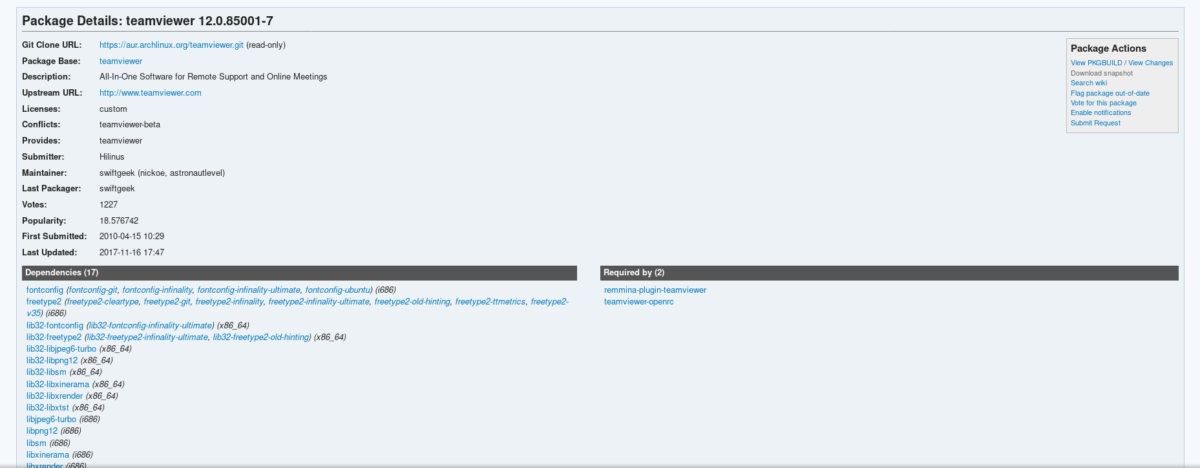
Забележка: Трябва да имате активирано много lib хранилище във вашия /etc/pacman.conf файл или Teamviewer няма да изгради правилно.
sudo pacman -S lib32-libpng12 lib32-dbus lib32-libxinerama lib32-libjpeg6-turbo lib32-libxtst
С инсталираните зависимости е време дастартирайте процеса на изграждане. Започнете, като отидете на страницата на Teamviewer AUR и кликнете върху „изтегляне на моментна снимка“. Когато изтеглянето завърши, използвайте командата CD, за да отидете в папката Downloads.
cd ~/Downloads
Вътре в изтегляне, извлечете файла с изображение на AUR Teamviewer.
tar -xvzf teamviewer.tar.gz
Въведете папката на извлечения архив на моментни снимки с командата CD.
cd teamviewer
И накрая, изградете Arch пакет с командата makepkg.
makepkg
Кога makepkg завършва, инсталирайте пакета с помощта на pacman manager manager.
sudo pacman -U teamviewer-*.pkg.tar.xz
Не забравяйте да активирате услугата teamviewer чрез systemd, преди да използвате софтуера:
sudo systemctl enable teamviewerd sudo systemctl start teamviewerd
Fedora и OpenSUSE
Потребителите на Fedora и OpenSUSE имат късмет, както и двамататези операционни системи се поддържат официално (чрез двоичен файл за сваляне) от Teamviewer. За да инсталирате софтуера във вашата система, отидете на официалната страница и кликнете върху зеления бутон за изтегляне под „RedHat, CentOS, Fedora, SUSE“.
Инструкции на Fedora
Първо използвайте CD команда в терминала, за да отидете в папката Downloads.
cd ~/Downloads
След това използвайте DNF пакетен инструмент за инсталиране на софтуера.
sudo dnf install teamviewer_*.i686.rpm
Инструкции за OpenSUSE
употреба CD за да отидете в папката Downloads на вашия компютър.
cd ~/Downloads
След това използвайте zypper пакетно средство за инсталиране на софтуера на вашия компютър.
sudo zypper install teamviewer_*.i686.rpm
Общи инструкции за Linux
Въпреки че Teamviewer не е направилинсталиращи двоични файлове за всяка една дистрибуция на Linux, правена някога, те все още са намерили начин да позволят на всеки да използва своя продукт. Ако не използвате основна дистрибуция на Linux, всичко, което трябва да направите, е да изтеглите изходния файл. Не е необходимо компилиране. Вместо това просто изтеглете архивния файл tar.gz, извлечете го и стартирайте бинарния вътре в него!
За да изтеглите, отидете на официалната страница и потърсете „Други системи (не се поддържат официално)“.
Извадете го и не сте сигурни защо не работи? Отворете терминал и стартирайте:
tv-setup checklibs
Използване на Teamviewer в Linux
Свързването през Teamviewer е много лесно, дори и в Linux. За да започнете, отворете приложението на вашия компютър. След това поискайте идентификационния номер и паролата на партньора от човека, с когото ще се свържете.
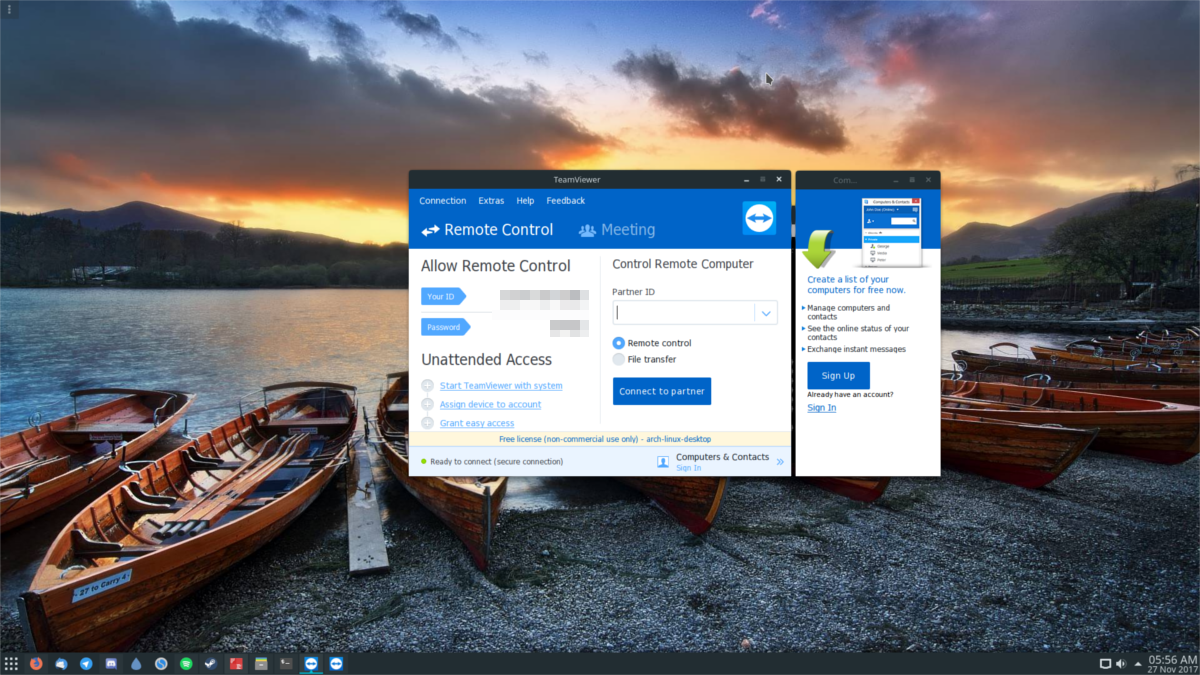
След като ги получите, въведете идентификационния номер на партньора втекстово поле. По този начин ще се появи прозорец с искане за „парола“. Въведете паролата, дадена ви. От тук ще влезете в отдалечения компютър и ще имате пълен контрол.
От тук всичко е много направо напред. Използвайте мишката, за да навигирате от отдалечения компютър. Освен това щракнете върху „аудио / видео“, за да разговаряте с човека от другия край. Ако искате да накарате някой друг да се свърже с вас, просто споделете идентификационния номер на партньора и паролата за тях.
Инструментите за клиент / хост на Teamviewer са достъпни за изтегляне на други платформи, освен Linux. Основно: Android, Windows, Mac, iOS и други.













Коментари